 ✕
✕
By Justin SabrinaAktualizováno v květnu 30, 2023
S obrovskou hudební sbírkou více než 50 milionů skladeb poskytuje Spotify uživatelům mnoho služeb, včetně objevování hudby a vytváření seznamů skladeb. Hudbu Spotify můžete streamovat prostřednictvím aplikace Spotify Music na iPhone, Android, Windows, Mac a dalších platformách. Možná mnoho uživatelů ještě neobjevilo další zajímavý aspekt Spotify, tedy umožňuje přidávat skladby do místních souborů.
„Jsem DJ zpěvák, v počítači mám rozsáhlou sbírku desek, nenašel jsem jednoduchý způsob, jak celou sbírku importovat do mobilní aplikace Spotify. Pokud byste mi mohl poskytnout metodu, byl bych vám velmi vděčný.“
Co jsou místní soubory na Spotify?
Možná hledáte způsoby, jak přidat místní soubory do Spotify stejně jako GB. Takže, co jsou místní soubory na Spotify? Pokud jste uživatelem Spotify, můžete přehrávat svou vlastní hudbu a více než 50 milionů skladeb. Znamená to, že můžete přehrávat hudební soubory uložené ve vašem zařízení prostřednictvím aplikace Spotify. Tato funkce se nazývá „místní soubor“. Spotify však nepodporuje soubory nebo stahování z nelegálních zdrojů.
Při instalaci aplikace Spotify do počítače software Spotify automaticky vyhledá a synchronizuje místní hudební soubory na pevném disku. Pokud jsou však vaše hudební soubory uloženy ve více složkách nebo na externím úložišti, možná budete muset ručně přidat místní hudbu na Spotify.
V následujícím článku jsou pro vás uvedeny různé způsoby importujte své místní soubory do verze Spotify pro stolní počítače a mobilní aplikace Spotify. Nejprve si představíme kroky desktopové aplikace Spotify.
Následující kroky vás provedou, jak používat desktopového klienta Spotify k nahrávání místních souborů do mobilní aplikace Spotify, ujistěte se, že máte na svém počítači Mac/PC nainstalovanou hudební aplikaci Spotify. Zde vám ukážeme tutoriál verze pro Windows.
krok 1. Otevřete hudební aplikaci Spotify v systému Windows X/7/8/10 a poté se přihlaste pomocí účtu a hesla Spotify.
Krok 2. Klikněte na "Rozbalovací nabídka" v pravém horním rohu aplikace Spotify a poté vyberte "Nastavení".
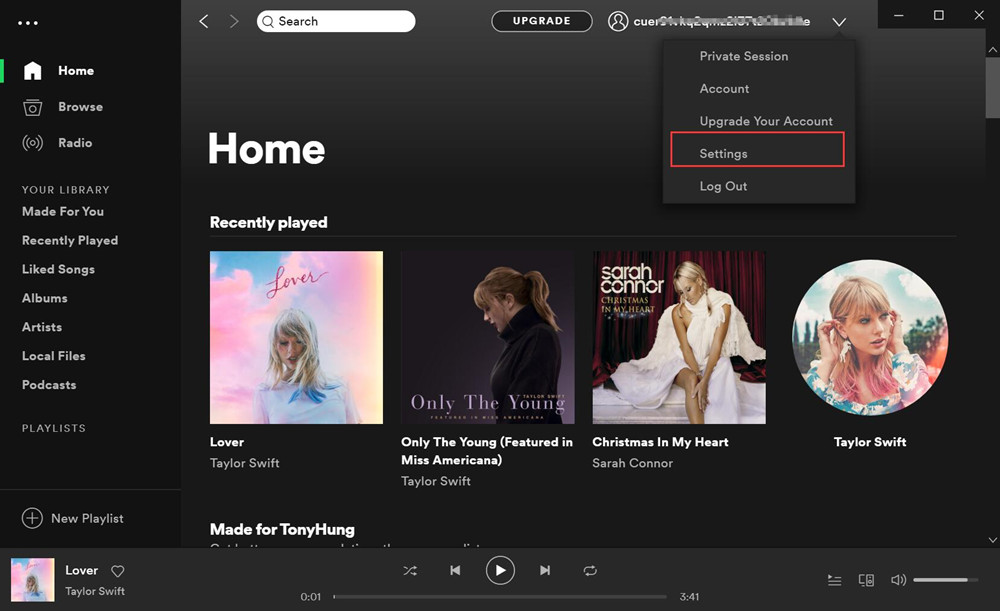
Krok 3. Poté přejděte dolů na „Místní soubory"a vyberte"Přidat zdroj“, umožňuje vám vybrat, které složky ve vašem počítači obsahují zvukové soubory, jako jsou iTunes, Stažené soubory, Hudba a Místní hudba.
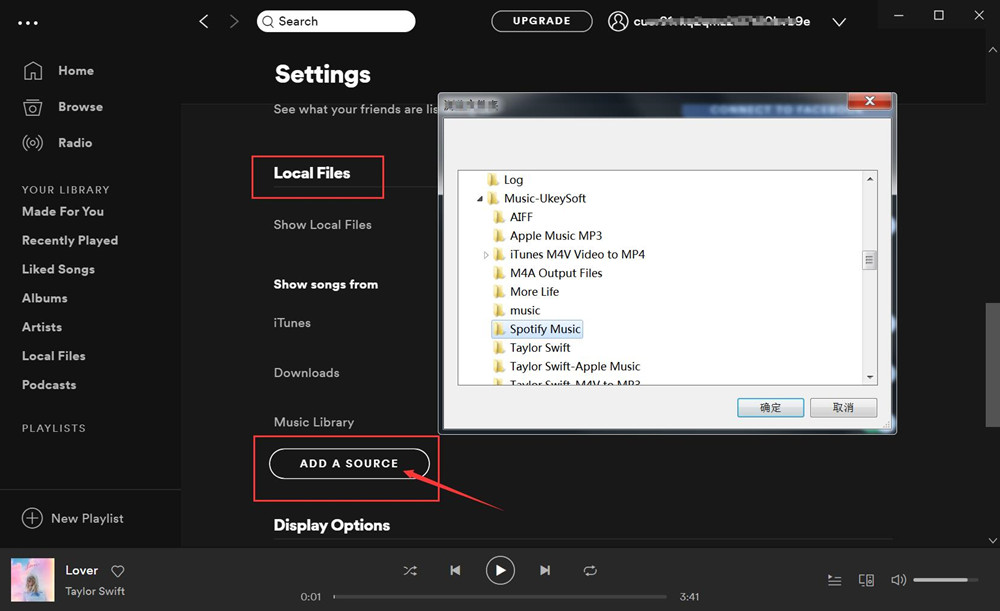
Kliknutím na OK začněte přidávat místní skladby do aplikace Spotify Music. Po dokončení Spotify okamžitě zobrazí cestu k přidané písni.
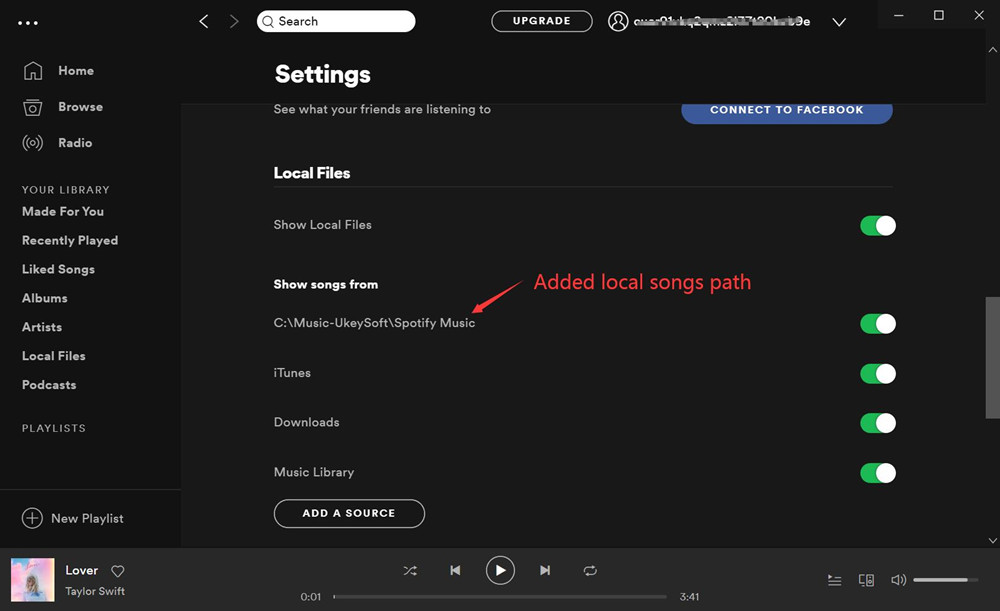
Nyní jste úspěšně nahráli místní hudbu na Spotify. Přejděte na "Místní soubory" v levém sloupci a najdete všechny skladby, které jste právě přidali. Kliknutím na Přehrát v horní části spustíte přehrávání veškeré místní hudby nebo vyberete konkrétní.
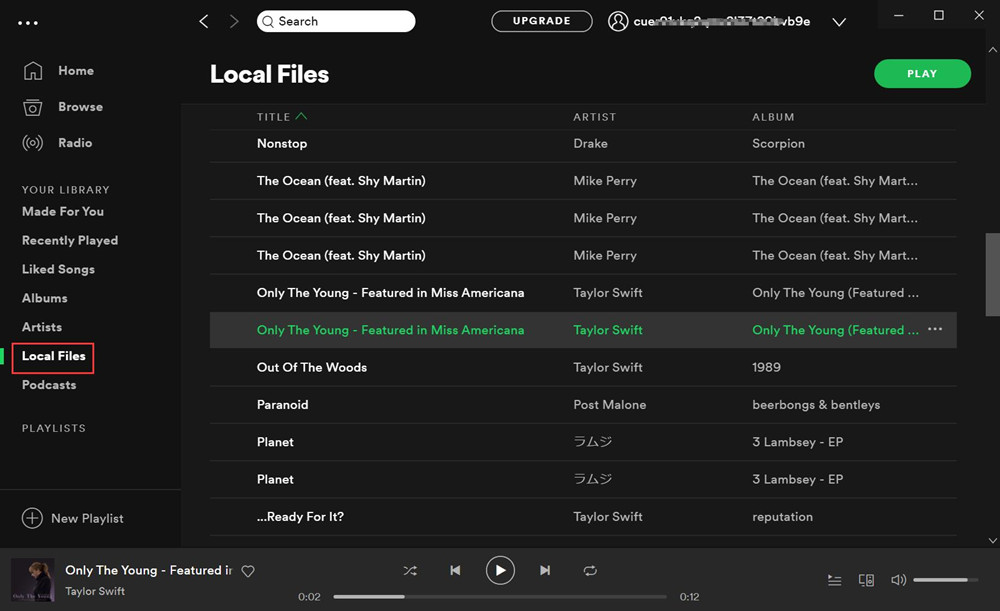
Poznámka:
#1. Ujistěte se prosím, že všechny soubory, které přidáte, lze nalézt v části "Místní soubory" v "Hudba". Budou uvedeny jako jakýkoli jiný standardní seznam skladeb.
#2. Pamatujte, že Spotify podporuje pouze soubory MP3, MP4 a M4P. Také nepodporuje formát M4A iTunes.
Pro ty, kteří chtějí importovat místní soubory do mobilního klienta Spotify, se musí přihlásit k odběru Spotify Premium. Pokud již jste, postupujte podle následujících kroků:
Krok 1. Přidejte své hudební soubory do nového seznamu stop na ploše.
Krok 2. Přihlaste se k telefonu nebo tabletu pomocí stejné Wi-Fi jako na ploše.
Krok 3. Přihlaste se do mobilního klienta Spotify pomocí stejného účtu jako na stolním počítači.
Krok 4. Vyberte seznam skladeb obsahující místní soubory a poté zapněteKe stažení"přepínač.
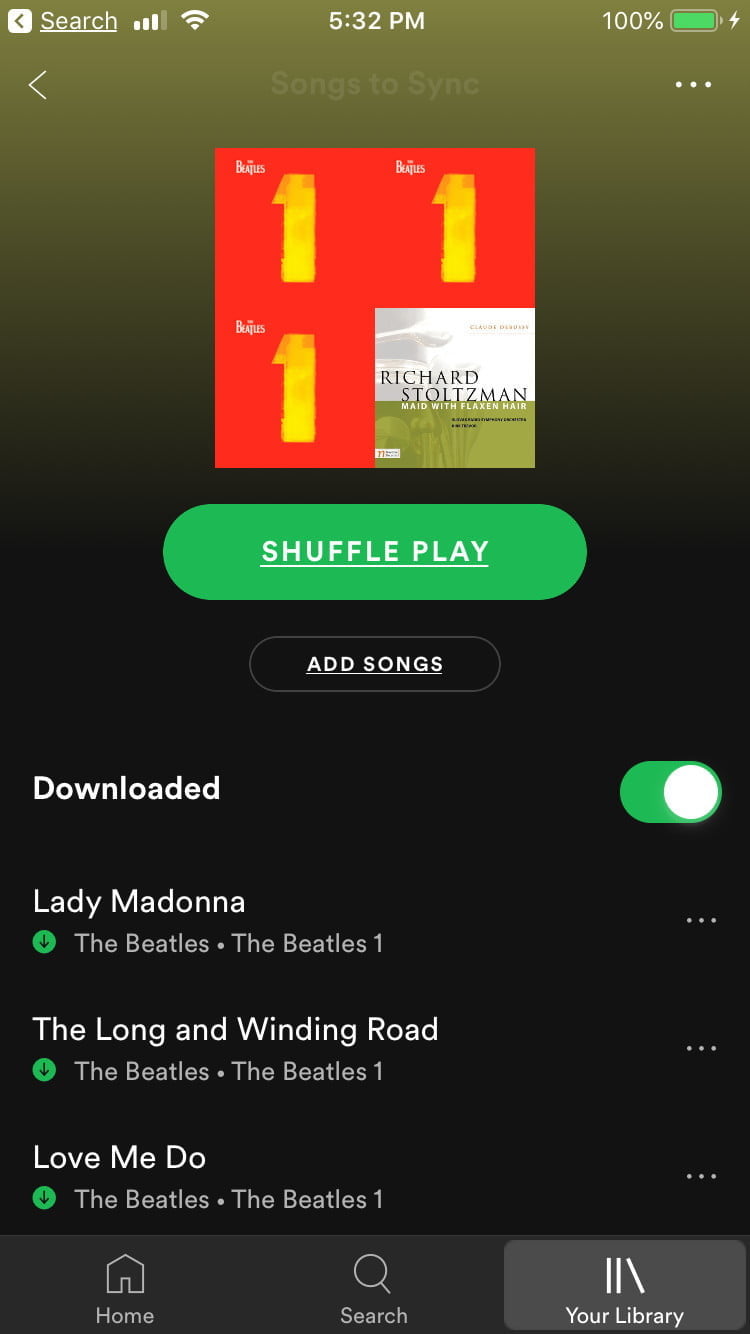
Poznámka: Musíte mít stejné WiFi připojení a informace o účtu Spotify jako váš stolní počítač. Kromě toho byste měli zajistit, aby aplikace Spotify a firmware zařízení byly aktuální.
Nyní již víte, jak importovat místní hudbu do Spotify. Někteří uživatelé Spotify mohou zvážit stažení hudby ze Spotify do počítače pro budoucí použití. Pokud jde o stahování Spotify, rozhodně musíte mít Premium účet. Protože Spotify je jednou z platforem pro streamování zvuku, aplikuje DRM ochranu na všechny své skladby. Měsíční předplatné ve výši 9.99 $ vám umožňuje stahovat skladby, alba a seznamy skladeb Spotify pro offline poslech na zařízeních s aplikací Spotify. Jinými slovy, nemůžete stahovat skladby do počítače a není možné sdílet stažený obsah s jinými iPody nano, Sony Walkman, Xbox 360, PS4 / PS3 atd.
Tady je dobrá zpráva, můžete uložit hudbu Spotify do počítače bez prémiového účtu. UkeySoft Spotify Music Converter je navržen pro převod skladeb Spotify do nechráněných formátů MP3, M4A, WAV, FLAC, AAC a AIFF s původní kvalitou zvuku. Všechny výstupní soubory si zachovají původní ID3 tagy a informace o metadatech. Jeho největší funkcí je, že vám umožňuje stahovat hudbu ze Spotify do vašeho počítače a Nechte si Spotify Songs navždy bez ohledu na to, zda používáte účet Spotify Free nebo Premium. Nyní se podívejme, jak používat UkeySoft Spotify Music Converter ke stažení skladeb Spotify do počítače zdarma.
Funkce Ukeysoft Spotify Music Converter:
Krok 1. Spusťte Ukeysoft Spotify Music Converter
Otevřete na svém počítači Ukeysoft Spotify Music Converter a přihlaste se ke svému účtu Spotify ve vestavěném webovém přehrávači Spotify.

Krok 2. Nastavte výstupní formát
V tomto kroku můžete nastavit výstupní formáty pro skladby Spotify. Kliknutím na ikonu "Gear" otevřete okno nastavení. Obecně je výchozí formát M4A, můžete změnit na MP3 nebo jiné formáty, jak chcete. Kromě toho můžete v případě potřeby také změnit výstupní složku, kvalitu výstupu a další.

Krok 3. Přidejte Spotify Songs do Ukeysoft Spotify Music Converter
Po dokončení výše uvedených kroků je třeba přidat skladby Spotify do seznamu pro převod. Procházejte nebo prohledávejte libovolné skladby, alba nebo seznamy skladeb Spotify, vyberte jeden seznam skladeb a klikněte na červenou ikonu „+“ na pravé straně.

Krok 4. Spusťte stahování Spotify Music do počítače
Kliknutím na tlačítko „Převést“ zahájíte stahování a konverzi hudby Spotify.

Po dokončení můžete soubory zkontrolovat bez ztráty původní kvality kliknutím na tlačítko „Historie“.

Nyní jste úspěšně stáhli hudbu ze Spotify do počítače a tyto skladby budou trvale uloženy ve vašem počítači. Ještě překvapivější je, že tuto staženou hudbu můžete kdykoli přenést a přehrávat offline na libovolném přehrávači médií (jako je MP3 přehrávač, přehrávač do auta, Sony Walkman, telefon atd.), stačí připojit vaše zařízení nebo tablety přes USB kabel.
výzva: budete muset přihlásit se než budete moci komentovat.
Zatím žádný účet. Klikněte prosím zde registrovat se.

Převeďte skladby Apple Music, iTunes M4P a audioknihy do MP3, M4A, AAC, WAV, FLAC atd.

Užívejte si bezpečný a svobodný digitální život.
Užitečnost
multimédia
Copyright © 2023 UkeySoft Software Inc. Všechna práva vyhrazena.
Zatím bez komentáře. Řekni něco...